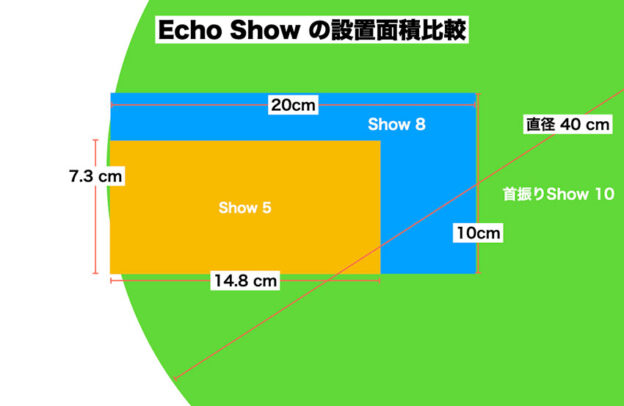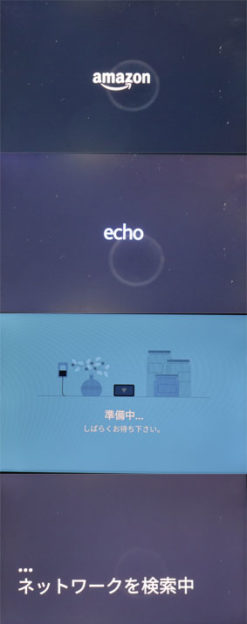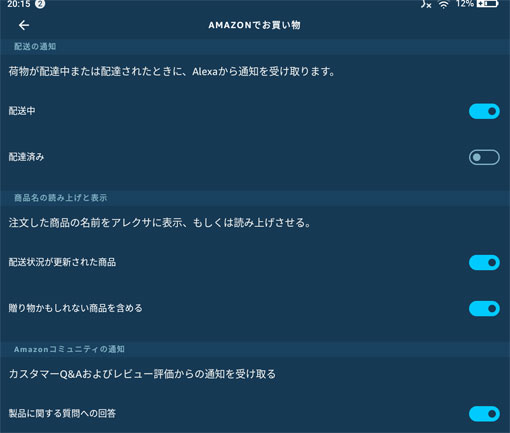2020年2月26日、8インチのタッチディスプレイが付いたEcho Show 8(エコーショー エイト)が日本で発売された。それから…
わずか 1年でNewモデル 第2世代 が 2021年6月9日に発売になった。
New Echo Show 8 第2世代 2021年モデルの長期使用 口コミ レポート
Echo Show 8を手にした時の第一印象は、旧モデルとの差がわからない。

Echo Show 8(エコーショーエイト)って何が違うの?
10インチと5インチの中間のサイズのEcho Showです。
Show8、Show 5、Show 10の比較、違いのまとめ

表でざっくりとまとめると
| Echo Show 5 第2世代 | Echo Show 8 第2世代 | Echo Show 10 第3世代 | |
| 価格 | 8980円 | 14980円 | 29980円 |
| タッチパネル画面 | 5.5インチ 960 × 480 HD 480p | 8インチ 1280 × 800 HD 720p | 10.1インチ 1280 × 800 HD 720p |
| プロセッサ | MediaTek MT 8163 | MediaTek MT 8183 | MediaTek MT 8183 補助プロセッサ |
| 正面のカメラ | 2万画素(カバー付き) | 13万画素 カバー付き | |
| スピーカー | 1.65インチ スピーカー | 2.0インチ ×2(ステレオ)パッシブラジエータ | 1インチ × 2(ツイター)、2.5インチウーファー |
| 外部スピーカー接続 | Bluetoothだけ | ||
| モーション機能・首振り | なし | あり | |
| Wi-Fi | 802.11a/b/g/n/ac (2.4/5GHz) ・Wi-Fi6は非対応 | ||
| 音声・ビデオ通話 | 音声とビデオ | ||
| Amazon Photos | 対応 | ||
| サイズ | 148 × 86 × 73 mm | 200 × 130 × 99 mm | 251 × 230 × 172 mm |
| 重さ | 403g | 1037g | 2560g |
違いは、
- 音はステレオで、モノラルのShow 5よりは広がりがあって良い
- 画面の解像度は、10インチのShowと同じで、プライムビデオの映像を見るのに良い
- 首振り Show 10よりは場所を取らなくて済む
- 操作/設定は、Show 5と同じ
で、首を振らないディスプレイ付きShowでは1番大きいサイズになる。
Echo Show 8の新旧の違いは?

| Echo Show 8 第2世代 | Echo Show 8 | |
| 価格 | 14980円 | |
| タッチパネル画面 | 8インチ 1280 × 800 HD 720p | |
| プロセッサ | MediaTek MT 8183 | MediaTek MT 8163 |
| 正面のカメラ | 13万画素 | 1万画素 |
| スピーカー | 2.0インチ ×2(ステレオ)パッシブラジエータ | 2.0インチ ×2(ステレオ)パッシブラジエータ |
| 外部スピーカー接続 | Bluetoothだけ | Bluetooth、3.5mm径アナログミニステレオジャック |
| Wi-Fi | 802.11a/b/g/n/ac (2.4/5GHz) ・Wi-Fi 6には非対応 | |
| 音声・ビデオ通話 | 音声とビデオ | |
| Amazon Photos | 対応 | |
| サイズ | 200 × 130 × 99 mm | 200 × 136 × 99 mm |
| 重さ | 1037g | 1062g |
違いは、
- プロセッサが、10インチと同じに性能アップ
- 正面のカメラが、1万画素のポンコツから、13万画素にアップグレード
- 右上のカメラカバーのスライドスッチが大きくなって動かしやすくなった
- 他はほとんど変わらない
Echo Show の大きさ / サイズ 設置面積 比較

机の上に、Show 10 は置けないけど、Show 8 や Show 5は置ける大きさだ。
音の良さは、Show 10と 8 はステレオで、音が広がるので良い。

Echo Show 8 を写真で紹介

同梱物は、
- Echo Show 8本体
- ACアダプター
- ペラ紙一枚の簡単な説明書
箱は、おなじみの青い化粧箱だ。
Echo Show 8の正面観

外観は、Show 5と同じで、本体サイズが一回り大きいだけ。Show 8 旧モデルとの差がわからない。
Echo Show 8の上のボタンは、

向かって右から
- カメラカバーのスライドスイッチ
- 音量大ボタン
- マイクの穴(2カ所)
- 音量小ボタン
- カメラ・マイクのON/OFFボタン
がある。
13万画素にアップグレードしたフロントカメラ(前面カメラ)は、Show 5と同じで、右上の縁についている。
人感センサー付きなので、人が前にいるときは画面が明るくなる。
カメラのカバー

機械的、物理的にカメラをふさぐシャッターがついている。旧モデルは、○だったが、□の窓になった。
カバーを閉じた場合、カメラは使えない。マイクは使えるのでビデオ通話でなく音声通話はできる。
音量大、小ボタン
音量ボタンは、Show 5と同じで、ステップは、30段階。
アレクサに話しかけて調整できる音量のステップは、10段階。
「アレクサ、今の音量は?」で聞いてみよう。初期設定は5だ。
音量の微調整は、音量ボタンを押してやる。
画面のあるEchoは手元に置いて使うアレクサなので、音量の調整は指でやった方が良い。
カメラ・マイクボタン
マイクは Show 5と同じの2個なので、あまり耳が良くない。
マイク・カメラ オン オフボタンは、MUTEボタンとも呼ばれていて、カメラとマイクをオフにできる。

- ボタンが赤く点灯
- 画面の下に赤いライン
- 画面のどこかにMUTEのアイコン
マイクがオフになるので、「アレクサ」と話しかけてもアレクサは返事をせず、通話もできない状態になる。
Echo Show 8 の背面観

8インチのFire HD 8の背面が10cm張り出した形をしている。
電源ケーブルの引き回しの4cm分の余裕をみて、本体の厚み10cmに加えて、14cmの奥行きが必要だ。
背面のポート
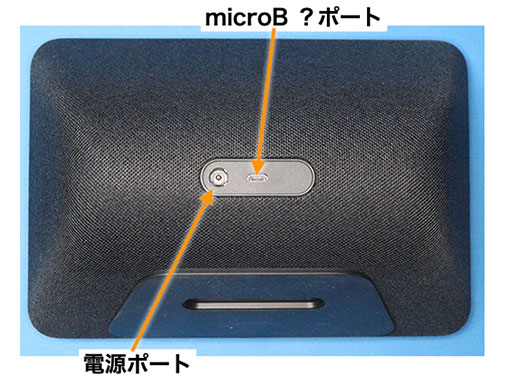
- 電源ポート
- microB USBポート(用途不明)
外部スピーカーにつなぐイヤホン端子(3.5mm径ミニステレオジャック)は廃止された。
microB USBポートはハードウエア設定用のようで、電源ポートではない
microB USBポートにAmazonイーサネトットアダプタ(有線LAN用アダプタ)をつけても認識されないため、Show 8も、Show 5と同じく有線LANでの接続はできない。
電源ポートとACアダプター
Echo Showと同じ 30WのACアダプターだ。

DCプラグは、外径6.3mm径、内径2.3mm径で、同じ。
他のEcho と間違えてさせないように微妙に違う。初代 Show 8とは互換性がある。
ACアダプター(Showと同じ)は、
- モデルナンバー:K3V1NA
- 定格
- 入力:100-200V、1A
- 出力:18V / 1.67A
- 30W

新旧のACアダプターを並べてみた。Show 8と ShowのACアダプターは同じだ。新旧の関係も同じ。
若干細長くなって、ACタップに直にさすときの邪魔になりにくくしたようだ。
microBポートは謎

Echo ShowやEcho Studioでは、Amazon イーサネットアダプターをつないで有線LANで使える。
Show 8 第2世代のmicroBポートも、アダプターをさしても有線LANが有効にならない。
Echo Show 8の設定
- Echo Show 8を買う時、「ギフトとして購入」を選択しなかった
- 他のEchoやFire HD タブレット、Fire TV stickなどAmazonデバイスを使っていて、Wi-FiのSSIDをAmazonに保存している
人は、Echo 8に電源をいれるだけで、「ネットワークを検索中…」とでて(接続したいSSIDを選ぶだけで)自動でWi-Fi(インターネット)につながる。
Amazonにログインするためのアカウントとパスワードは必要ない。
Amazon Alexaアプリで「Echo・Alexa」を見ると、既に「○○さんのEcho Show 8 2nd Gen」と登録されて届いているはずだ。
Echo Show 8も画面があるため、単独で設定ができる。
Amazon Alexaアプリは、さらに詳しい設定で使うのでスマホに入れなければならない。
- Amazonのアカウント(登録しているメールアドレスとパスワード)のメモ
- Wi-FiルーターのSSIDとパスワード(暗号キー)のメモ
- Alexaアプリをいれてアカウント登録したスマホ
を用意しておく。
簡単な流れ
- Echo Show 8の設定で、Wi-FiルーターのSSIDとパスワードを入れて接続
- Amazonアカウントのメールアドレスとパスワードをいれて認証登録
- アップデートされるのをしばらく待つ
- 再起動したら、紹介動画を見る
- Wi-FiルーターのMACアドレスフィルタリングを設定
- 固定IPアドレスに再設定
電源をいれる。
Show 5に電源を入れると、お馴染みのAmazonのロゴが出ます。
「言語の選択」がでない。
「ネットワークを検索中」とでて、SSIDを表示される。
つなぎたいSSIDを選んでパスワードをいれる
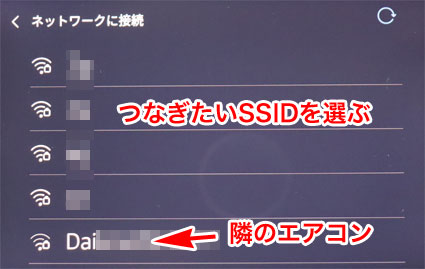
SSIDを選んでタップしてパスワードを入れる。
Wi-Fiルーターにつながってインターネットに接続できると…
Amazon アカウントに登録する
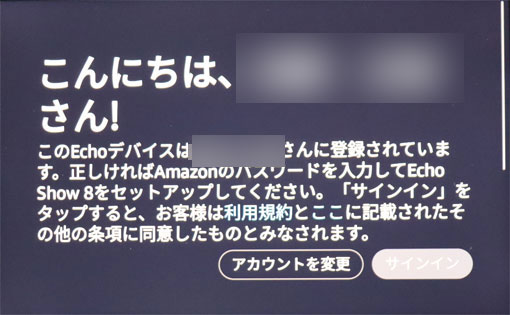
Amazonのアカウントとパスワードを入れてサインインする。
同意確認をタップして、アップデートを待つ。
ダウンロードに時間がかからなければ、2回再起動して5分ほどかかる。
- タイムゾーンの確認(東京JST)
- ○○さんのEcho Show 8の名前を変更
- どの部屋にあるのか? はスキップ
Show をはじめて購入した人には、Echo Show 8の紹介動画がでる。
MACアドレスフィルタリング(見えて安心ネットに登録)
PA-WX6000HPのMACアドレスフィルタリング機能はなくなり、MACアドレスで接続した端末を監視する「みえて安心ネット」に登録する。
- 端末区分:おとなの端末
- 端末:Show 8 2nd Gen
に設定する。接続制限無しの「おとなの端末」です。
Echo Show 8 の スタティックIPアドレス(ローカル固定IPアドレス)の設定方法
「アレクサ」と話しかけても、返事が遅れる、何度か話しかけないと返事をしない原因は、Wi-FiルーターのDHCPサーバによる自動割当で起こるIPアドレスの重複が原因だ。
-

-
固定IPアドレスのやり方 まとめ
このページは、ガジェットを安定してWi-Fiに接続するための「ローカル固定IPアドレスの」設定などをまとめるページです。ガジェット別でその方法をまとめます。 ローカル固定IPアドレス って何? 家の中 ...
我が家のIPアドレス帳(Excelファイル)を開いて…

新規に Echo Show 8のための重複のないIPアドレスを決める。192.168.0.2〜255で指定する。
例として、
- IPアドレス:192.168.0.116
- ネットワークプレフィックス長:24(サブネットマスク:255.255.255.0)
- ゲートウエイ:192.168.0.1(ルーターのIPアドレス)
- DNS:192.168.0.1(ルーターのIPアドレス)
に設定してみよう。ぞれぞれの家庭のWi-Fiルーターの違いで、192.168.10.1 など 数字が違うので注意!
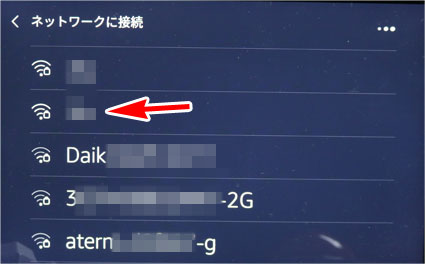
設定 → ネットワーク で、つなぎたいSSIDをタップ。
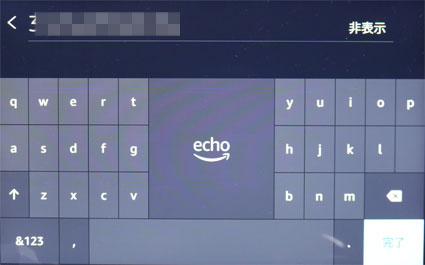
SSIDのパスワードを入れる。タップはしやすい。完了ボタンを押してWi-Fiに戻る。
次に、下の方にスクロールさせて
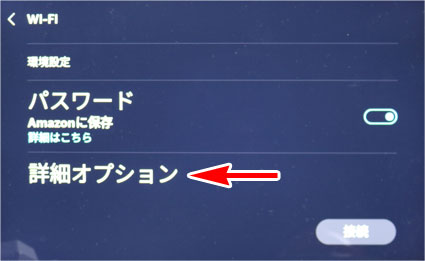
「詳細オプション」をタップ。
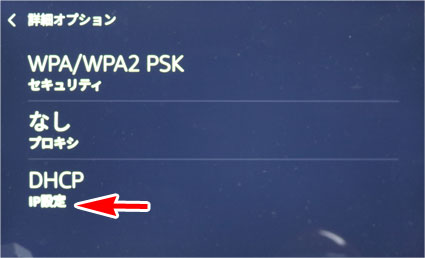
詳細オプションでは、デフォルトで、DHCPになっているので「IP設定」をタップ。

スタティック(静的)をタップして選択。
DHCPは、ダイナミック(動的に)に自動でIPアドレスを振り分けること。スタティック(静的)に切り替える。

やっと、固定IPアドレス設定画面がでた。
それぞれの項目をタップして
- IPアドレス:192.168.0.116
- ゲートウェイ:192.168.0.1
- ネットワークプレフィックス長:24
- DNS1:192.168.0.1
- DNS2:設定しない
を入れる。

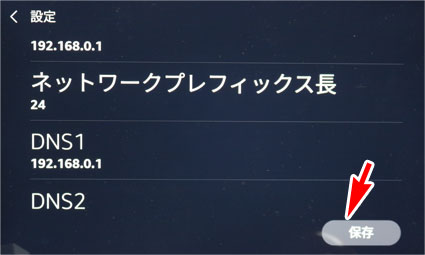
スタティック のIP設定で、保存ボタンを押して、設定を反映させる。
Wi-Fiが1度切断され再接続する。
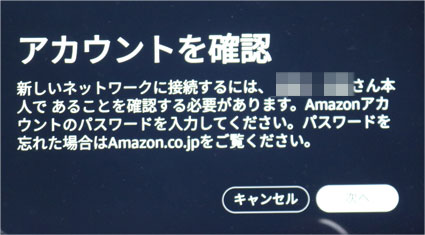
この時、違うSSIDに接続する場合は、Amazonアカウントの認証がもう一度必要!
確認のため、設定 → ネットワーク → 接続済み のSSIDの ○にiのアイコンをタップして、1番下までスクロールすしてみよう。
自分の設定した固定(スタティック)IPアドレスになっていればOKだ。
これで、Show 8に話しかけても、アレクサが返事をしない トラブルはなくなる。

Echo Show 8 でできることの紹介
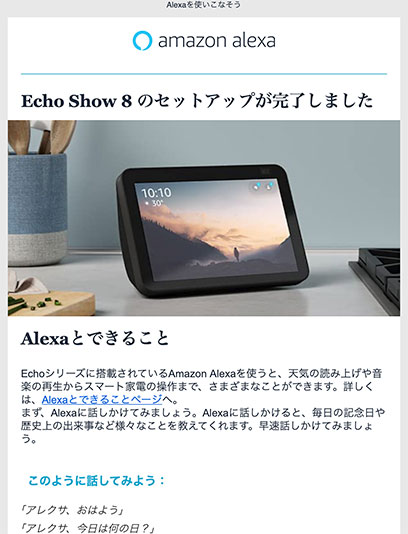
Echo Show 8をAmazonのアカウントに紐付けると、題名が「Echo Show 8 第2世代へようこそ!Alexaガイド」のメールが届く。
- アレクサに話しかけて、いろいろとできる
- 「アレクサ ニュース」→ NHKの動画で
- 「アレクサ 今日の天気」
- 「アレクサ 今日の六曜を教えて」→ 大安とか分かる
- 「アレクサ、新曲を歌って」→ 持ち歌がたくさんある
- Amazon Musicが聞ける
- 歌詞を表示できる
- Amazonプライムビデオが見られる
- ドロップイン(ビデオ通話)で、Echoデバイスを呼び出して通話ができる
- アナウンス機能を使えば、一斉送信ができる
- 「アレクサ ○○を買い物リストに入れて」
- 「アレクサ 買い物リスト」で、買い物リストを画面に表示して整理できる
- 「アレクサ ○○を注文」で、表示される商品の写真を画面で見ながら注文ができる
- リマインダー
- Googleカレンダーなど、リンクして明日の予定を読み上げたりできる
他にも
ウイジェットを活用する
Echo Show の超便利機能「ウイジェット」。これだけのために買った人も多い。
画面右端のノブを指で左にスワイプするとウイジェットが開く。
ウイジェットを「ウイジェットギャラリー」から、追加する。
毎日使うウイジェットは、この4つ。
- 買い物リスト:「アレクサ、買い物リストに追加して」
- やることリスト:「アレクサ、やることリストに追加して」
- 予定:「アレクサ、予定を追加して」
- ふせん:「アレクサ、新しい ふせん を追加して」
使わないウイジェットは指で長押しで、削除ボタンを出して消す。配置がえも長押しで。

アマゾン プライムビデオを見る
HD画面であること、音がステレオで音の広がりが良い。
扱い方は、他のShowと同じで、使い勝手は徐々に改善している。
「アレクサ、オッドタクシーが見たい」で、寝室のテレビにつないだFire TV stickで見ていた続きをみることができる。
いろいろ試してみよう。タッチパネルでスクロールしながら選ぶ事もできる。
「アレクサ、ソードアートオンラインがみたい」で「リクエストの条件に合うものがいくつかあります。こちらが見つかりました。」で一覧が表示される。
プライムビデオは、昔の名作から、最新のアニメまで、タダで見られたり有料になったりする。タダで見られるうちに見るようにしよう。
おすすめにアニメは、こちらにリストを作っておいた。

スマート赤外線リモコンで家電を操作する
スマート赤外線リモコンを使っていれば、Echoで赤外線リモコンの家電(テレビやエアコン、扇風機など)操作できる。
-

-
Nature Remo 2gen(ネイチャーリモ 第二世代)を買ったのでレビューする。設定も簡単に紹介
Nature Remo (2nd Generation)の使い勝手や設定のやり方の長期レポート です。 購入品目:Nature Remo 2nd Generation(Remo-1W2)、 ...
-

-
RS-WFIREX4(スマート学習リモコン)を買った。Wi-Fiの設定、使い方のまとめ
ラトックシステムの【スマート学習リモコン RS-WFIREX4 】が発売されたのでさっそく購入して、テストを開始しました。2018年発売のRS-WFIREX3の後継機種です。 商品名:スマート家電リモ ...
スマートリモコンはいろんな種類がある。この2つは日本の会社なので、安心しておすすめできる。
内蔵カメラで写真を撮る
「アレクサ、写真を撮って」で、内蔵カメラで写真を撮ってくれる。右下に10秒のカウントダウンがでる。
写真は、
- 3456 × 2160 ピクセル(Ultra HD)
- 72 ピクセル/インチ
- 3.4MB前後
- RGB
「左スワイプでステッカーを選べます」「AmazonPhotoに保存します」で、Amazon Photosから見ることができる。
写真のダウンロードや削除は、パソコンのブラウザでアクセスするか、スマホのAmazon Photosアプリでできる。
アマゾンからの配送品が表示される
画面下に黄色のラインが光っていたら「アレクサ 通知」で、当日配達される荷物を教えてくれる。
「アレクサ 荷物は?」で、予約を含めた未発送、未配達の商品を読み上げてくれる。
家族へのプレゼントにするものなど、具体的に家族に知られてはいけない商品がある場合は、アレクサアプリで、通知の設定をしておこう。
設定 → 通知 → AMAZONでお買い物 で、「商品名の読み上げと表示」で「贈り物かも知れない商品を含める」と「配送状況が更新された商品」をOFFにする。
YouTubeをみる
Showシリーズは、画面でYouTubeを見ることができる。専用アプリではなくてAmazon謹製のSilkブラウザを使う。
私のチャンネル「SundayGamer JP」を検索して見てみてみよう。
HD画質までは再生できる。
音は抜群にいいだけで、あまり便利だとは思えず実用的ではない。
インターネットブラウザーを使う
「アレクサ、グーグルで検索」
検索窓に、文字をいれる。
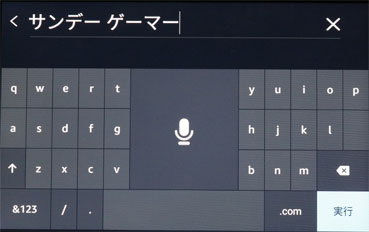
画面をタッチするか マイクボタンをタップして音声入力をする。
Silkを使って、このブログを見て見よう。
画面が大きいだけあって、Show 5よりは見やすいが…。横長なので、長い記事が多い私のブログは読みにくいw。
ビデオ通話をする
Echo 同士で通話をする
スマホに登録している連絡先に、Echoを登録したAmazonのアカウントがある場合はAlexaアプリの通話の時にでる連絡先にEchoが選べる。
「アレクサ、●●につないで」で、つなぎ先の確認をアレクサに聞かれるので、「はい」と答えればつながる。
アレクサが接続先を選べないことも多い。連絡先をアレクサが聞き取りやすいものに変えるなど、工夫が必要だ。
まずは、家の中にあるEchoのどれかと通話をしてみよう。Echoの名前をうまく決めてやらないとつながらないので、あれこれ試してみてね。
Alexaアプリからビデオ通話をする
外出先から、自宅のShow 8へ連絡を取りたいときに使う。
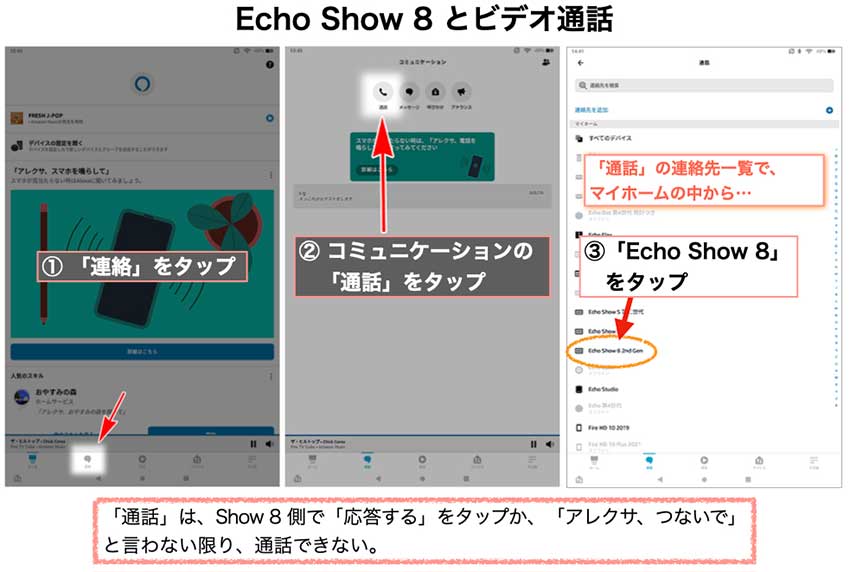
Alexaアプリ の、下のアイコン「連絡」→ 「コミュニケーション」の「通話」→連絡先の「マイホーム」にある、Echo 8 第2世代を選ぶ。
呼び出し画面になると、Show 8側で、「応答する」のアイコンをタップするか、「アレクサ、つないで」と言えば通話ができる。

テザリングしたFire HD タブレットやAndroidスマホのAlexaアプリは安定して使えます。
Show 5 内蔵カメラで 監視カメラ・見守りカメラ(モニタリング機能)にする
Alexaアプリの「呼びかけ」機能を使って、監視カメラ/見守りカメラにする。→ 強制的にビデオ通話にする。
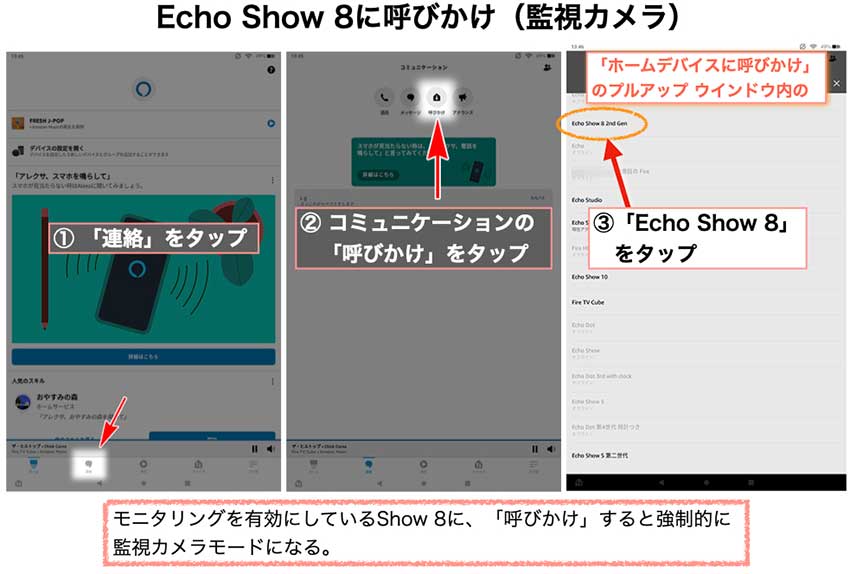
ただし、Show 8 側の 設定 → コミュニケーション →「自宅のモニタリング」が有効になっていること。
Alexaアプリの「連絡」→「コミュニケーション」の「呼びかけ」→「ホームデバイスに呼びかけ」の「Echo Show 8(2nd Gen)」を選ぶとつながる。
Show 8側の操作はできなくて、そのままつながるので注意されたし。
監視カメラモード(モニタリング機能)を Show 8 側の設定→カメラ→自宅のモニタリング をオフにすれば、呼びかけでカメラが勝手につながることはない。
監視カメラ(ATOM Cam)の映像を見る
「アレクサ、●●のカメラを見せて」
2023年3月現在、ATOM Cam 2の βファームウエアだけが対応。他はできなくなった。
-

-
ATOM Cam 2を買ったのでレビュー。防水で屋外設置も可能になって 2980円税込。
2020年夏から使っている ネットワーク IPカメラ「アトムカム」が、防水仕様の「ATOM Cam 2」に進化したので、さっそく購入した。 2021年12月、ATOM Cam 2に回転台座をつけたAT ...
今日の相場、グラフを表示する
「アレクサ、今日のトピックス(日経平均)は?」
「アレクサ、今日の金(パラジウム)の価格は?」
画面の操作
右側からメニューがでたり、上から設定メニューがでるのは、Show 5と同じ。
Bluetoothの接続
iPhoneなどタブレットとBluetoothでつないで外部スピーカーとして使える。
「Echo Show 8 -●●●」などのデバイス名ででてきます。
Apple TVなど動画をiPhoneでみつつ、音は、Show 8で大迫力で… なんて期待をしてはいけない。
Bluetooth接続は、おそらくSBCでつながっていているようで音声の遅れがハッキリ分かるレベルだ。
Echo Show 8の消費電力

6〜9W。音楽を音量3で聞いて画面がついていて 7W。画面を消して音楽をきいている状態は、4W。
アイドリングで画面を消すと、2W。と、第1世代よりプロセッサがアップグレードしたため、首振り Show 10と同じレベルになった。
7W平均として、電気の単価が1KW 30円なら、1か月 150円。1年で、1800円。
Echo Show 消費電力比較
大きさに比例して、電気代がかかる。
| Echo Show 8 | Echo Show 5 | Echo Show 15 | |
| 消費電力 | 2〜8Wh(平均7Wh) | 2〜5Wh(平均 4Wh) | 3〜17Wh(平均 8Wh) |
| 電気代 月額(30円/Kw) | 150円(5Wh換算) | 120円( 4Wh換算) | 180円(6Wh換算) |

Echo Show 8のトラブル解決 よくある疑問質問
勝手につながるモニタリング機能をオフにしたい
- 右上のカメラのスイッチをオフにする → カメラは使えないが音声会話はできる
- 設定→カメラ→ 自宅のモニタリング をオフにする
Show 8の画面の消し方
「アレクサ 画面を消して」で消える。「アレクサ」と声かけすると画面がつく。
○○さんのEcho Show 8 2nd Genを変更したい
- Echo Show 8本体から:設定→デバイスオプション→デバイス名
- スマホやタブレットのAlexaアプリから:デバイス→ ○○さんのEcho Show 8 2nd Gen→ 名前を編集
「○○さんの」を削除する。
複数同じものがある場合、番号をつけて、アレクサに話しかけて通じる名前にするのがコツ。試行錯誤が必要。
「アレクサ、2番 エコーショー エイト(ハチ)にメッセージ」とか。
Show 8 の画面にでる表示を変えたい
左上の時計と温度表示、下のアレクサの使い方などの文章を表示することは、変更できない。
時計の全体表示もできない。
「アレクサ、設定」か、画面を上から下にスワイプして「設定」をタップ。
- 「時計・写真ディスプレイ」
- Amazon Photos
- Alexaアプリの写真
- 四季
- 自然
- 旅行
- アート
- 抽象図形
- ミニマル ON
- ナイトモード
- ナイトモードの動作 ON
- ナイトクロック ON
- 時間を指定 → 自動
- 24時間表示 ON
- 「ホームコンテンツ」
- カレンダーイベント ON
- コミュニケーション ON
- スキル OFF
- スポーツ試合日程 OFF
- ハイライト写真 OFF
- リマインダー ON
- 呼びかけ OFF
- 天気予報 ON
- 気象アラート ON
- 試合結果 OFF
- 話題 OFF
- 通知 ON
- 連続 OFF?
画面が暗くなったり、明るくなったりする
人感センサーがあるため、人が動くと暗くなった画面が突然パッと明るくなるのでビックリしないように。
モニターのちかくに置くと、画面の明るさの変化をShow 8のセンサーが拾って、画面が明るくなったり暗くなったりすること現象が、初代と同じように起きることを確認した。
Show 8の画面の輝度を落として、ディスプレイより暗めの明るさにすれば気にならなくなる。
まとめ
Echo Show 8とShow 5の第2世代が同時発売で、両方をこれからも、使い込んでみて、気が付いた点や問題点を追加していく。
Echo Show 5より音が良く、耳(マイク)が良いので、置き場所さえ許せば、Show 8がおすすめだ。
首振りをするShow 10は、首を振る範囲が大きく、高さもあるので机の上に置けない。
はてさて?! 「好みで選べ」といえば簡単だが、これだけラインナップが増えると迷う。
まずは、Show 8を第一選択に考えよう。あと、セールでの値段w。
Show 5や8の問題点をナイショにして「画面付きのアレクサは便利です!」と利点だけを紹介するアフィカスにだまされないように!